- Mwandishi Abigail Brown [email protected].
- Public 2023-12-17 07:02.
- Mwisho uliobadilishwa 2025-01-24 12:25.
Unachotakiwa Kujua
- Fungua lahajedwali au uunde jipya. Chagua visanduku na uchague Ingiza > Chati; chagua Bar kwa chati ya pau na utumie Kihariri Chati ili kurekebisha.
- Au, chagua Mstari, Eneo, Safuwima, Pie , Scatter, Ramani, au mtindo mwingine wa chati. Ili kuhariri chati wakati wowote, bofya mara mbili ili kufikia Kihariri Chati.
- Katika toleo la iOS au Android la Majedwali ya Google, chagua visanduku, kisha uguse Ingiza (pamoja na ishara) > Chati. Gusa Chapa na uchague mtindo wa chati.
Makala haya yanafafanua jinsi ya kuongeza aina mbalimbali za chati na grafu kwenye lahajedwali yako ya Majedwali ya Google. Kuna anuwai nyingi zinazopatikana, ikiwa ni pamoja na chaguo zinazotumiwa mara nyingi kama vile chati za safu wima na pai pamoja na vielelezo vya data visivyojulikana sana kama vile viwanja vya kutawanya na ramani za miti.
Kutengeneza Grafu ya Baa
Unda grafu ya pau, ambayo inaweza kubadilishwa kuwa aina tofauti baadaye ukitaka.
Desktop/Laptop (vivinjari vingi vya wavuti; Google Chrome inapendelewa)
- Fungua lahajedwali iliyopo au uunde jipya kuanzia mwanzo.
- Ingiza data yote ambayo ungependa kutumia kwenye grafu yako ya upau, ikihitajika. Data hii kwa kawaida inapaswa kuwa katika umbo la jedwali, kama inavyoonyeshwa katika picha ya skrini inayoambatana.
- Chagua visanduku vyote vilivyo na data ambavyo ungependa kujumuisha kwenye grafu ya upau wako, ikijumuisha vichwa ukitaka. Unaweza kuchagua kuruka hatua hii na kufafanua masafa ya data baada ya chati tayari kuundwa, ingawa kuifanya kwa njia hii kwa kawaida ni rahisi zaidi.
- Chagua chaguo la Ingiza kutoka kwenye menyu ya Majedwali ya Google, inayopatikana sehemu ya juu ya skrini. Wakati orodha kunjuzi inaonekana, bofya kwenye Chati.
- Chati yako sasa itaonekana, ikifunika baadhi ya visanduku kwenye lahajedwali lako. Chagua na uiburute hadi mahali unapotaka. Unaweza pia kurekebisha ukubwa wake katika hatua hii kwa kubofya na kuburuta kona ya bluu au viashirio vya pembeni ipasavyo.
- Kiolesura cha kihariri Chati lazima pia kionekane, kilicho upande wa kulia wa dirisha la kivinjari chako. Bofya kichwa cha DATA, ikiwa hakijachaguliwa tayari. Kisha, chagua menyu kunjuzi katika sehemu ya aina ya Chati.
- Picha ya kijipicha inayowakilisha kila chati na aina ya grafu inayopatikana sasa inapaswa kuonyeshwa, ikigawanywa kulingana na kategoria. Nenda chini hadi sehemu iliyoandikwa Upau na uchague chaguo la kwanza, Chati ya pau.
- Ikiwa uliruka Hatua ya 1 na bado hujafafanua chanzo cha grafu yako ya upau, bofya kitufe kilicho katika sehemu ya safu ya data na uweke kikundi kimoja au zaidi cha seli zilizo na data ambayo ungependa kuonyeshwa.
- Kwa wakati huu, misingi ya upau wako inapaswa kuwekwa. Kama unavyoona, kuna mipangilio mingine mingi inayoweza kugeuzwa kukufaa ndani ya kiolesura cha kuhariri Chati ambayo unaweza kucheza nayo hadi mpangilio wa grafu yako na yaliyomo yawe kama unavyopenda.
Android/iOS
- Zindua programu ya Majedwali ya Google.
- Fungua lahajedwali iliyopo au uunde jipya kuanzia mwanzo.
- Ingiza data yote ambayo ungependa kutumia kwenye grafu yako ya upau, ikihitajika. Data hii kwa kawaida inapaswa kuwa katika umbo la jedwali, kama inavyoonyeshwa katika picha ya skrini inayoambatana.
- Chagua visanduku vyote vilivyo na data ambavyo ungependa kujumuisha kwenye grafu yako ya upau, ikijumuisha vichwa ukipenda.
- Gonga kitufe cha Ingiza, kinachowakilishwa na alama ya plus(+) na iko sehemu ya juu ya skrini yako.
- Menyu ya Chomeka inapoonekana, chagua Chati.
- Sampuli ya jinsi chati yako inavyoonekana sasa itaonyeshwa, ikiambatana na chaguo kadhaa zinazoweza kusanidiwa. Gusa iliyoandikwa Aina.
- Seti ya zaidi ya chati na grafu kumi na mbili inapaswa kuonekana, ikitenganishwa na kategoria. Tembeza chini hadi sehemu iliyoitwa BAR na uchague chaguo la kwanza. Ikumbukwe kwamba baadhi ya aina za chati na grafu zinapatikana tu kwenye toleo la kompyuta la Majedwali ya Google na hazitolewi kwa vifaa vya Android au iOS.
- Gonga alama ya kuteua iliyo katika kona ya juu upande wa kushoto wa skrini.
- Grafu ya upau wako sasa inapaswa kuwa mahali pake, ikifunika visanduku vilivyopo kwenye lahajedwali yako. Buruta na uiangushe hadi mahali unapotaka, ikiwezekana hapa chini au kando ya jedwali la data.
Ili kuhariri grafu yako baadaye, bofya mara mbili juu yake ili kiolesura cha kihariri Chati kionekane (toleo linalotegemea kivinjari) au uiguse na uchague Chati ya Kuhariri kitufe(programu ya Android/iOS).
Aina Nyingine za Grafu
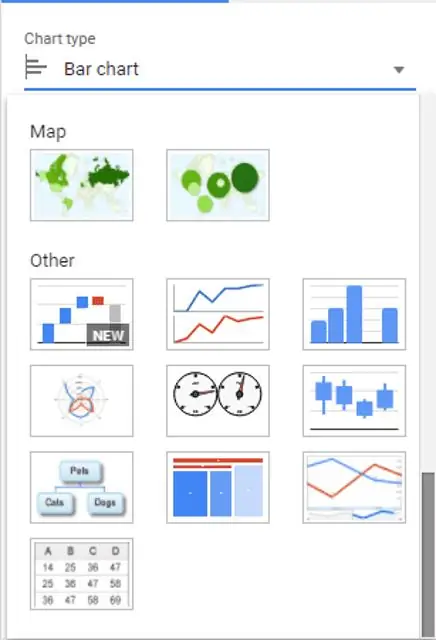
Katika mfano ulio hapo juu tulikuonyesha jinsi ya kuunda grafu ya upau, moja tu kati ya chati nyingi zinazopatikana katika Majedwali ya Google. Kwa kufuata hatua sawa na kuchagua aina tofauti unapoombwa unaweza kujumuisha moja au zaidi ya yafuatayo kwenye lahajedwali yako. Kama utakavyoona, baadhi ya chaguo zinapatikana tu katika toleo la kivinjari la Majedwali ya Google.
Chati za mstari
- Kawaida
- Laini
- Combo
Chati za maeneo
- Kawaida
- Eneo lililorundikwa
- 100% eneo lililopangwa kwa rafu (kivinjari pekee)
- Eneo lililopitiwa
- Eneo lililopangwa kwa rundo (kivinjari pekee)
- 100% eneo lililopangwa kwa rafu (kivinjari pekee)
Chati za safu wima
- Kawaida
- Zimepangwa
- 100% zimepangwa kwa rafu
Chati za baa
- Kawaida
- Zimepangwa
- 100% zimepangwa kwa rafu (kivinjari pekee)
Chati pai
- Kawaida
- Donut
- 3D
Chati za kutawanya
- Kawaida
- Bubble
Chati za ramani
- Geo (kivinjari pekee)
- Geo yenye vialamisho (kivinjari pekee)
Chati Nyinginezo
- Maporomoko ya maji (kivinjari pekee)
- Sparkline (kivinjari pekee)
- Histogram (kivinjari pekee)
- Rada (kivinjari pekee)
- Kipimo (kivinjari pekee)
- Kinara
- Shirika (kivinjari pekee)
- Ramani ya miti (kivinjari pekee)
- Ratiba ya matukio (kivinjari pekee)
- Jedwali (kivinjari pekee)






